在使用windows系统过程中,我们经常需要对iis进行些配置。iis是Internet information server的缩写,一般是需要自己手动去开启的。不少网友不知道win10x如何开启iis服务,今天小编就给大家分享下win10x配置iis的方法。
具体步骤如下:
1、单击win图标,选择控制面板打开。
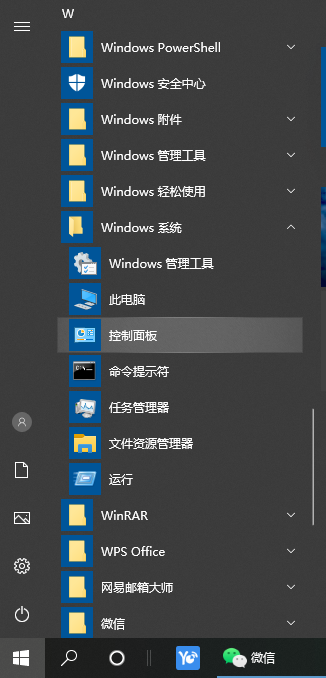
2、在控制面板中选择 程序。
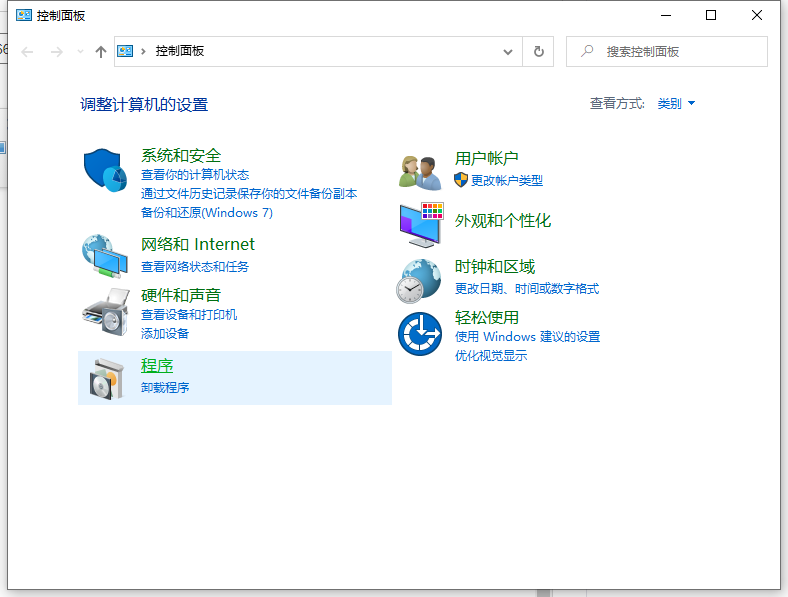
3、选择 启用关闭 Windows功能。
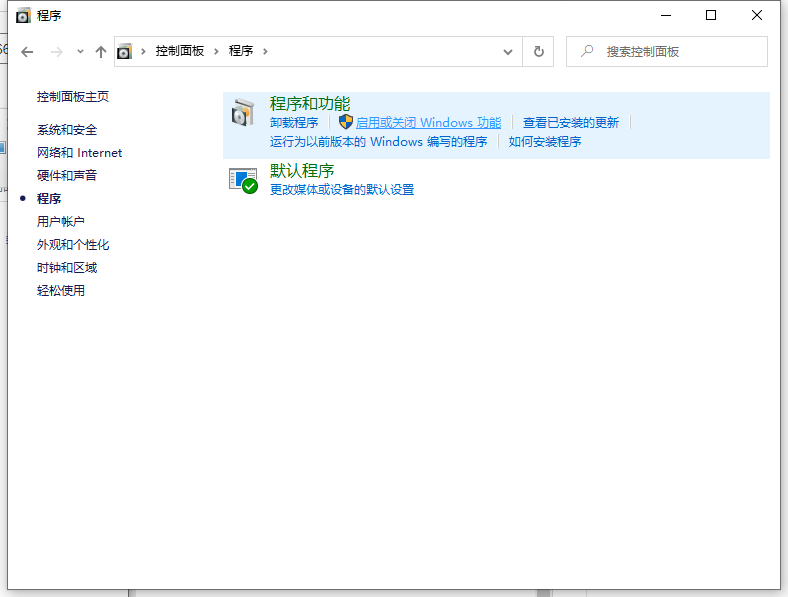
4、然后根据自己需求选择功能,初学者不知道怎么选择可以全选,来防止因为忘记选择某一个功能而报错。也可选择和小编一样的配置。

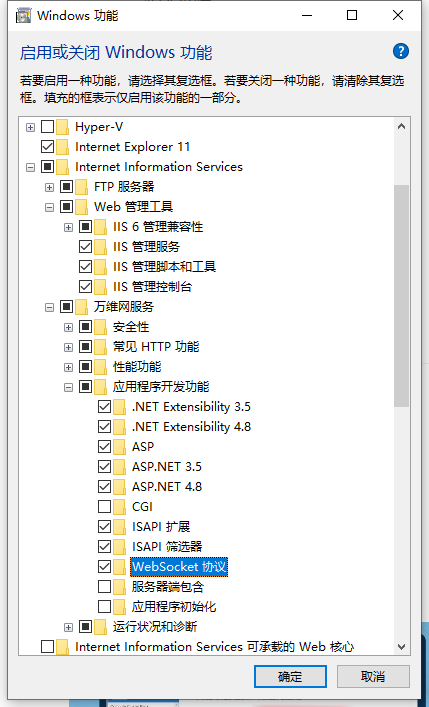
5、选择完成后点击确定,会出现这些界面,等走完进度条就可以了。
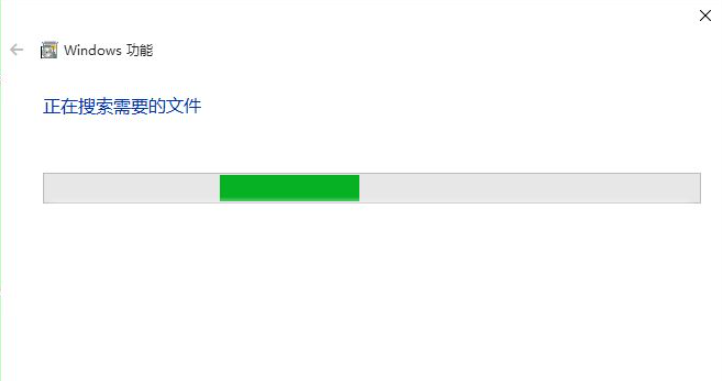
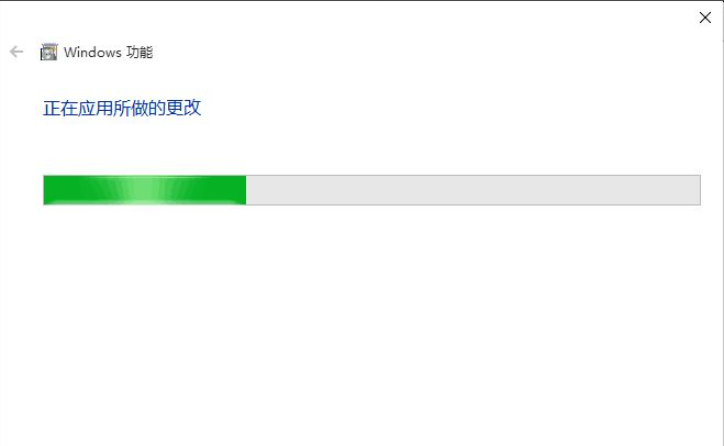
6、到此iis已经安装完成,接下来验证。
在我的电脑右击,选择管理。
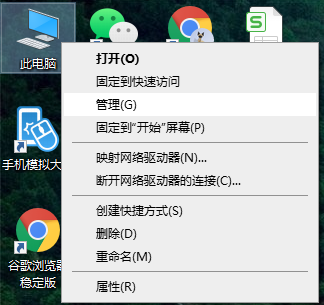
7、如图所示,在 服务引用程序 中可以看到 Internet Information Services。选择以后就可以看到 iis控制器,可以看到 Default Web Site 这是iis自带的一个网站,在浏览器中输入 http://localhost/ 就可以看到第一个网页了。
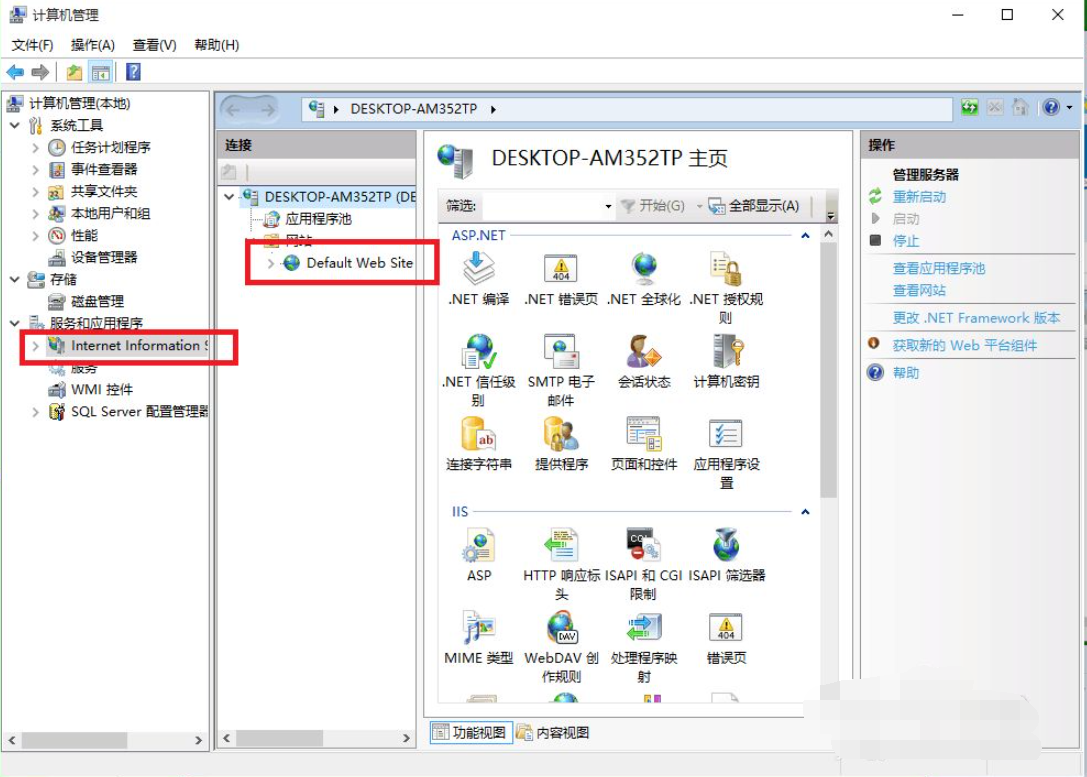

以上便是win10x配置iis的方法啦,希望能帮到大家。